Как устранить частую неисправность системного блока ПК
Персональный компъютер (ПК) — устройство во всех отношениях сложное, многофункциональное и, безусловно, полезное. Это и адресная книга (аналог записной книжки), и базы данных, и фотоальбомы и много чего другого. Представить сегодня жизнь без ПК затруднительно. Какова же будет реакция пользователя (нас с вами), когда ПК при внешних признаках нормальной работы вдруг через 5 — !0 мин после включения (или перезагрузки) перестанет реагировать на клавиатуру и манипулятор (мышь)? В столкновении с таким не дружественным поведением ПК приятного мало. Предлагаю читателям простой способ восстановления нормальной работы ПК (реанимации), который по силам реализовать каждому, имеющему навыки пайки, радиолюбителю.
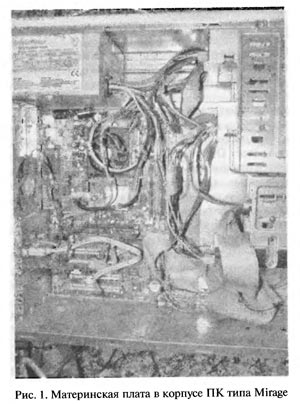
Неисправность Внезапно ПК перестает реагировать на нажатие клавиш клавиатуры и перемещение мыши. При этом экран монитора «показывает», работа модема и общение с Интернетом не останавливается, приводы DVD и CD открывают/закрывают свою «пасть». Курсор перестает мигать и стоит на месте. При принудительной перезагрузке кнопкой на панели системного блока Reset после обычной проверки — сканирования секторов HDD и работоспособности ОЗУ и однократного пика (ПК исправен) происходит нормальная установки операционной сис-темы Windows. Создается впечатление нормальной работы, но через 5 — 6 мин (независимо от воздействия на клавиатуру или мышь) состояние «зависания» повторяется.
В такое же состояние П К входит и после длительного и принудительного «покоя». Неисправность теперь проявляется почти сразу после загрузки операционной системы. Может быть две (наиболее часто встречающиеся) причины данной неисправности. На данном этапе важно правильно диагностировать систему.
Диагностика
Посмотрите на «часы» в правом нижнем углу экрана. Если время на них сбито на несколько десятков минут или часов — как правило, это неисправность устройства СМОС.
Удостовериться в этом можно не только так, но и внимательно взглянув на экран монитора при перезагрузке компьютера. В первые моменты тестирования системы (тест ОЗУ) внизу экрана на 3 — 4 строках отображаются параметры различных напряжений питания (необходимых для нормальной работы ПК). Здесь, в частности, указывается напряжение питания батареи СМОС — оно должно иметь значения 3,3 — 2,75 В. Если этот параметр ниже или данное напряжение колеблется — батарею следует заменить. Контролировать это (и иные параметры напряжения и температуры процессора) рекомендуется регулярно, например, раз в месяц акцентировать внимание на указанные строки при перезагрузке (и включении) ПК.
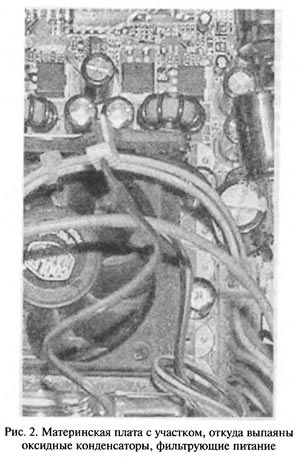
Батарея типа CR2032 является автономным элементом питания микросхемы СМОС, которая отвечает за внутреннюю организацию работы ПК (система и настройки BIOS). Средний срок службы заведомо новой и исправной батареи в системе ПК — 3 года. Если этот срок с последней замены или покупки ПК прошел, вероятность данной неисправности высока.
Способ локализации
Выключите питание. Подождите 10 мин. Аккуратно вскройте корпус системного блока ПК и пинцетом удалите плоскую батарейку типа CR2032 на материнской плате. Вид открытого корпуса с материнской платой представлен на рис. 1. Замените батарейку аналогичной (стоимость 20 — 40 руб. в зависимости от фирмы-производителя).
Диагностика
Если это не помогло (или часы показывают правильное время, тогда батарею менять не надо) — как правило, неисправность находится в цепи питания ПК.
В частности, из-за увеличения пульсаций напряжения источника питания +5 В, +12 В (и других), CPU (процессор ПК) быстро перегревается, выходит из нормального температурного режима (который для CPU важен и также отражен на экране монитора в режиме тестирования при включении и перезагрузке ПК) и перестает воспринимать сигналы от шины данных. Подтверждением тому служит заниженное (колеблющееся или завышенное) напряжение, указанное при диагностике ПК в режиме самотестирования (см. нижние 3 — 4 строки в режиме теста включения — перезагрузки).
Далее подтверждение неисправности определяют визуально. Как правило, на материнской плате оксидные конденсаторы по питанию со временем выходят из строя (теряют емкость), и это заметно «невооруженным глазом».
Способ локализации
Выключите питание. Подождите 10 мин. Аккуратно вскройте корпус системного блока и обратите внимание на линейку оксидных конденсаторов (внешний вид — бочонки диаметром 7 — 10 мм, высотой от платы 10 — 30 мм). На рис. 2 представлено фото (внешний вид) материнской платы с участком, откуда выпаяны оксидные конденсаторы, фильтрующие питание (справа пустые места).
Если на этом месте (или в других местах материнской платы) внешним осмотром выявлены вздутые «бочонки», выгоревшие конденсаторы (сверху корпуса видны выделения неизвестной серо-коричневой массы) или оксидные конденсаторы с нарушением геометрии корпуса — это прямо указывает на их неисправность.
Необходимо снять все крепления материнской платы к корпусу системного блока, отсоединить все проводники и кабеля, идущие к материнской плате от других устройств ПК, в том числе от источника питания, расфиксировать и вынуть все устройства, вставляемые в материнскую плату с помощью разъемов (оперативную па-мять, видеокарту, сетевой адаптер, модем и др.). Затем материнскую плату аккуратно (стараясь не трогать руками микросхемы и брать плату только по краям) вынимают и переносят на рабочий стол. Здесь потребуется паяльная станция (паяльник с тонким жалом, с понижающим питанием и регулировкой температуры нагрева жала), например, фирмы Рал.
К сожалению, другими средствами или паяльником с напряжением 220 В, здесь действовать нельзя, так как материнская плата имеет сложную конфигурацию печатного монтажа, высоко интегрирована микросхемами и SM D-элементами (для поверхностного монтажа) и любой перегрев может вывести основную плату ПК из строя.
Выбрав на паяльной станции нагрев в диапазоне 220...240 В и дождавшись, пока миниатюрный паяльник наберет заданную температуру, неисправные (по внешнему виду) оксидные конденсаторы выпаивают из платы (держа корпус конденсатора с другой стороны печатной платы пинцетом или миниатюрными плоскогубцами, утконосами). Как правило, емкость этих конденсаторов составляет 1500 — 2200 мкФ и они рассчитаны на максимальное напряжение 6,3 В (в цепи питания +5 В). Эти конденсаторы включены в схеме питания ПК параллельно, что увеличивает их емкость.
Вместо них в печатную плату на штатные места впаивают аналогичные (или большей емкости) оксидные конденсаторы количеством равным (или большем) штатным местам.
Это могут быть оксидные конденсаторы фирм Murata, ЕРБ, Tesla или аналогичные. Рекомендую вместо неисправных установить оксидные конденсаторы большей емкости, например, от 4700 мкФ и более каждый, и рассчитанные на большее рабочее напряжение, например, 10 В, 16 В, 25 В. Это увеличит надежность вашего ПК в дальнейшем.
На рис. 3 представлены вышедшие из строя оксидные конденсаторы по питанию, выпаянные с материнской платы ПК

Следует иметь в виду, что, кроме емкости оксидного конденсатора и его рабочего (максимального) напряжения,— эти параметры указываются на корпусе конденсатора, в данном случае (и в иных случаях плотного монтажа) также важна максимальная температура нагрева, на которую рассчитан оксидный конденсатор. Она указана на корпусе оксидного конденсатора. Лучшим вариантом (для надежности работы) при замене оксидных конденсаторов является как можно большая рабочая температура, указанная на его корпусе. То есть оксидные конденсаторы в данном конкретном случае следует использовать с рабочей температурой +!05 'С, (в крайнем случае +85 'С) и не ниже.
Экономические выкладки
После локализации неисправности приведенным методом ПК работает исправно и без сбоев. Срок службы ПК до момента возникновения указанной неисправности в данном случае 2,5 года. Эти данные даются здесь в качестве общей информации.
Автор провел маркетинг цен на услуги по ремонту ПК в регионе Санкт-Петербург, Россия (с данной неисправностью) и выяснил, что они составили бы 1200 руб. за работу плюс стоимость деталей. Стоимость оксидных конденсаторов фирмы EPS емкостью 6800 мкФ на максимальное напряжение 6,3 В в том же регионе составляет 22 руб. за 1 шт. Выводы напрашиваются сами.
Область применения рекомендаций Универсально. Независимо от типа (версии) операционной системы Windows и материнской платы ПК.